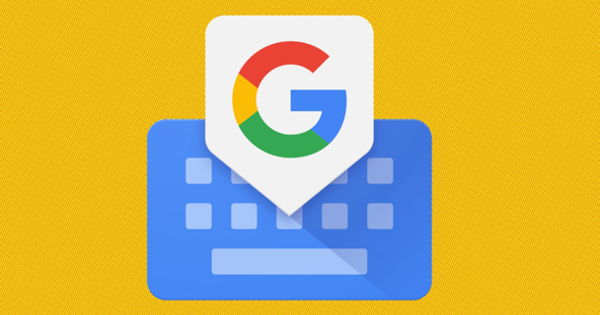ఆండ్రాయిడ్ స్మార్ట్ఫోన్ల రూపాన్ని ఐఫోన్ వెలుపల కాకుండా, ఆపరేటింగ్ సిస్టమ్ కూడా భిన్నంగా కనిపిస్తుంది. ఆపై ఆ లుక్లు ఒక్కో స్మార్ట్ఫోన్కు కూడా భిన్నంగా ఉంటాయి: శామ్సంగ్ దాని టచ్విజ్ సాస్ను దానిపై విసిరివేస్తుంది మరియు హెచ్టిసి సెన్స్తో దాదాపు ఉల్లాసభరితమైన రూపాన్ని కలిగి ఉంది. మీ Android Apple అనుభవాన్ని పొందాలనుకుంటున్నారా? అప్పుడు మీరు కొన్ని సాధారణ సర్దుబాట్లతో ఐఫోన్ క్లోన్ చేయవచ్చు!
చిట్కా 01: Androidని అనుకూలీకరించండి
ఆండ్రాయిడ్ గొప్పది, పెద్ద ప్రయోజనం ఏమిటంటే మీరు చాలా ఆపరేటింగ్ సిస్టమ్ను మీ కోరికలకు అనుగుణంగా సర్దుబాటు చేయవచ్చు మరియు మీరు స్విచ్ ఆన్ లేదా ఆఫ్ చేయగల అనేక ఎంపికలు ఉన్నాయి. బహుశా ఇంకా పెద్ద ప్రయోజనం ఏమిటంటే, బడ్జెట్ పరంగా మీకు చాలా ఎంపికలు ఉన్నాయి. 200 యూరోల కంటే తక్కువ ధరకు, మీరు ఇప్పటికే మీ వద్ద గొప్ప Android పరికరాన్ని కలిగి ఉన్నారు. ఐఫోన్, మరోవైపు, ఖరీదైన పరికరం, చౌకైన వెర్షన్ 489 యూరోల వద్ద ప్రారంభమవుతుంది. మీరు డిజైన్ కోసం కూడా చెల్లించాలి, ఇది సొగసైన మరియు సరళమైనది. అదృష్టవశాత్తూ, మీరు కొన్ని ఉపాయాలతో మీ Android పరికరాన్ని iPhone లాగా మార్చుకోవచ్చు. లుక్స్లోనే కాదు, కార్యాచరణలో కూడా.
కొన్ని ఉపాయాలతో మీరు మీ ఆండ్రాయిడ్ పరికరాన్ని iPhone లాగా మార్చుకోవచ్చుచిట్కా 02: హోమ్ స్క్రీన్
iPhoneలో, మీ స్క్రీన్ దిగువన మీకు నాలుగు స్థిర యాప్లు ఉన్నాయి. అన్ని యాప్లు వేర్వేరు స్క్రీన్లలో పైన చూపబడ్డాయి. కాబట్టి ఎడమ నుండి కుడికి స్వైప్ చేయడం ద్వారా, ఇతర యాప్లు కనిపిస్తాయి. యాప్లను సూపర్ఇంపోజ్ చేయడం ద్వారా ఫోల్డర్లలోకి కలపవచ్చు. Androidతో, ప్రధాన స్క్రీన్లలో అన్ని యాప్లు ప్రామాణికంగా ఉండవు, ఏయే యాప్లు ఉన్నాయో మీరే నిర్ణయించుకోవచ్చు. మిగిలినది లాంచర్లో ఉంది. మీరు iOS మార్గాన్ని అనుకరించాలనుకుంటే, నోవా లాంచర్ యాప్ను ఇన్స్టాల్ చేయడం ఉత్తమం. మీరు యాప్ను ప్రారంభించినప్పుడు, మీరు బ్యాకప్ను లోడ్ చేయాలనుకుంటున్నారా అని నోవా లాంచర్ అడుగుతుంది. నొక్కండి తరువాతిది దీన్ని దాటవేయడానికి. తదుపరి స్క్రీన్లో మీరు లేత లేదా ముదురు రంగు పథకాన్ని ఎంచుకోవచ్చు. ఇది మా ప్రయోజనం కోసం పట్టింపు లేదు, రెండింటిలో ఒకదాన్ని ఎంచుకుని, నొక్కండి తరువాతిది. కింది స్క్రీన్లలో మీరు మరికొన్ని సెట్టింగ్లను సర్దుబాటు చేయవచ్చు. మీ స్మార్ట్ఫోన్ మిమ్మల్ని హోమ్ స్క్రీన్ యాప్ని ఎంచుకోమని అడిగితే, ఎంచుకోండి నోవా లాంచర్ మరియు నొక్కండి అన్ని వేళలా.

నోవా లాంచర్
ఈ కథనంలోని చాలా అనుకూలీకరణలు నోవా లాంచర్ యాప్ యొక్క ఉచిత వెర్షన్తో చేయబడతాయి. చెల్లింపు సంస్కరణతో మీరు చాలా ఎక్కువ చేయవచ్చు, కానీ ఈ కథనం కోసం ఉచిత సంస్కరణ సరిపోతుంది. నోవా లాంచర్ మీ Android పరికరం యొక్క రూపాన్ని మరియు అనుభూతికి అనేక మార్పులు చేయడానికి మిమ్మల్ని అనుమతిస్తుంది. అలాగే, మీరు ఐఫోన్ క్లోన్ని సృష్టించకూడదనుకుంటే, ఇతర అంశాలను అనుకూలీకరించాలనుకుంటే, ఈ యాప్ మంచి ఎంపిక.
చిట్కా 03: డాక్

ఆరు చుక్కలను నొక్కి, నోవా సెట్టింగ్లను ఎంచుకోవడం ద్వారా నోవా లాంచర్ సెట్టింగ్లను తెరవండి. నొక్కండి డాక్ / డాక్ చిహ్నాలు మీ స్క్రీన్ దిగువన ఎన్ని యాప్లు నిలిచివుండాలి అని నిర్ణయించడానికి. ఇక్కడ సెట్ చేయండి 4 మరియు నొక్కండి పూర్తయింది. ఐఫోన్లో, డాక్ సెమీ పారదర్శక నేపథ్యాన్ని కలిగి ఉంటుంది. దీన్ని సెటప్ చేయడానికి, దీనికి వెళ్లండి డాక్ / డాక్ నేపథ్యం మరియు క్రింద ఎంచుకోండి రూపం ఎంపిక దీర్ఘ చతురస్రం. iOSలోని నేపథ్యం స్వయంచాలకంగా నేపథ్య చిత్రానికి సర్దుబాటు చేస్తుంది, వద్ద ఎంచుకోండి రంగు బ్యాక్గ్రౌండ్ ఇమేజ్లో సాధారణంగా ఉండే రంగు యొక్క స్వల్ప వైవిధ్యం. మీరు తెలుపు రంగును ఎంచుకుంటే, తెల్లని అక్షరాలు దాదాపు చదవలేవు. ఉంచు పారదర్శకత సుమారుగా 20%. వెనుక స్లయిడర్ ఉంచండి నావిగేషన్ బార్ వెనుక చూపు వద్ద. వెళ్ళండి డాక్ / ఐకాన్ లేఅవుట్ మరియు వెనుక స్లయిడర్ ఉంచండి లేబుల్ వద్ద. వెనుక చెక్ మార్క్ ఉందని నిర్ధారించుకోండి నీడ ఆఫ్ మరియు వెనుక చెక్ మార్క్ ఉంది సింగిల్ లైన్ పై. నొక్కండి డెస్క్టాప్ ఆపైన డెస్క్టాప్ గ్రిడ్. ఇప్పుడు మీరు మీ స్క్రీన్పై ఎన్ని యాప్లను కలిగి ఉండాలనుకుంటున్నారో ఎంచుకోవచ్చు. iPhone 5 లేదా SEలో ఐదు యాప్ల నాలుగు వరుసలు ఉన్నాయి, iPhone 6 లేదా 7లో ఆరు వరుసల నాలుగు యాప్లు ఉంటాయి. మీరు కుండలీకరణాలను ఉంచవచ్చు సబ్-గ్రిడ్ పొజిషనింగ్ వదిలివేయండి. నొక్కడం ద్వారా ముగించండి పూర్తయింది తట్టటానికి. పూర్తి Apple అనుభవం కోసం, క్రిందికి స్క్రోల్ చేయండి మరియు వెనుక స్లయిడర్ను స్లైడ్ చేయండి చిహ్నాన్ని జోడించండిహోమ్ స్క్రీన్పై వద్ద. ఇప్పుడు కొత్తగా ఇన్స్టాల్ చేయబడిన యాప్ మీ డెస్క్టాప్కి ఆటోమేటిక్గా జోడించబడుతుంది.
చిట్కా 04: ఫోల్డర్లు
iOSలోని ఫోల్డర్లు యాప్లను మీరు నొక్కినప్పుడు తొమ్మిది సమూహాలలో ప్రదర్శిస్తాయి. దీన్ని అనుకరించడానికి, సెట్టింగ్లలోకి వెళ్లండి ఫోల్డర్లు మరియు నొక్కండి ఫోల్డర్ ఉదాహరణ. ఎంచుకోండి గ్రిడ్. ఇప్పుడు మీరు మీ స్క్రీన్పై మీ యాప్లను చూసినట్లయితే, యాప్లు గ్రిడ్లోని ఫోల్డర్లలో సమూహం చేయబడినట్లు మీరు చూస్తారు, కానీ నేపథ్యం పారదర్శక సర్కిల్. మీరు మీ ఫోల్డర్ల కోసం సరైన నేపథ్యాన్ని ఇంకా డౌన్లోడ్ చేయాల్సి ఉంది: గుండ్రని మూలలతో బూడిద రంగు చతురస్రం. మీరు దీన్ని ఇక్కడ కనుగొంటారు. ఫైల్ను సేవ్ చేసి, మీరు నోవా లాంచర్లో ఉన్నప్పుడు దాన్ని తెరవండి ఫోల్డర్ నేపథ్యం నొక్కండి మరియు కోసం సవరించబడింది ఎంచుకుంటుంది. ఒక ఫోల్డర్లో ప్రస్తుతం గరిష్టంగా రెండు నుండి రెండు యాప్లు ఉన్నాయి, iOSలో మూడు నుండి మూడు వరకు ఉంటాయి. దురదృష్టవశాత్తూ మీరు దీన్ని Nova లాంచర్తో మార్చలేరు. మీరు ఒక ఫోల్డర్లో మూడు యాప్లను కలిగి ఉంటే, మూడవది మొదటి రెండింటి మధ్యలో ఉంచబడుతుంది, దీనికి పరిష్కారం ఎల్లప్పుడూ ఫోల్డర్లో సరి సంఖ్యలో యాప్లను కలిగి ఉంటుంది. మీరు ఫోల్డర్ను నొక్కినప్పుడు, ఫోల్డర్ యాప్లతో కూడిన తెల్లటి స్క్రీన్ మీకు కనిపిస్తుంది. దీన్ని కొంచెం ఎక్కువ iOS లాగా చేయడానికి, వెళ్ళండి విండో / నేపథ్యం మరియు క్రింద ఎంచుకోండి పారదర్శకత సుమారు విలువ 60%. యాప్ పేరును తెలుపు రంగులో ప్రదర్శించడానికి, దీనికి వెళ్లండి ఐకాన్ లేఅవుట్ మరియు మీ వెనుకభాగాన్ని ఎంచుకోండి రంగు తెలుపు రంగు. మీరు మీ నేపథ్యం యొక్క తేలికపాటి వేరియంట్ను ఇక్కడ మరియు ఆపై ఎంచుకోవచ్చు పారదర్శకత సుమారుగా 20% చేయడానికి.
మీ ఫోల్డర్ల కోసం సరైన నేపథ్యం: గుండ్రని మూలలతో బూడిద రంగు చతురస్రంచిట్కా 05: చిహ్నాలు
మీ ప్రస్తుత చిహ్నాలను iPhone చిహ్నాల వలె కనిపించేలా చేయడం తదుపరి దశ. Apple చిహ్నం ఎలా ఉంటుందో మార్గదర్శకాలను కలిగి ఉంది మరియు iPhoneలోని అన్ని చిహ్నాలు గుండ్రని మూలలను కలిగి ఉంటాయి. ప్లే స్టోర్ నుండి అడాస్ట్రా - ఐకాన్ ప్యాక్ అనువర్తనాన్ని ఇన్స్టాల్ చేయడం అత్యంత అనుకూలమైనది. చిహ్నాలను ఇన్స్టాల్ చేయడానికి, నోవా లాంచర్కి వెళ్లి నొక్కండి స్వరూపం & ప్రవర్తన. నొక్కండి ఐకాన్ థీమ్ మరియు ఎంచుకోండి అదస్త్ర. ఉదాహరణకు, Google Play Store మరియు Chrome యొక్క ప్రామాణిక చిహ్నాలు ఇప్పుడు గుండ్రని మూలలతో చతురస్రాకారంలో ఉన్నట్లు మీరు చూస్తున్నారు. కొన్ని స్మార్ట్ఫోన్లలో, చిహ్నాలు చాలా చిన్నవిగా ఉంటాయి. మీరు దీన్ని వద్ద సర్దుబాటు చేయవచ్చు స్వరూపం & ప్రవర్తన వెనుక స్లయిడ్ చిహ్నం పరిమాణాన్ని సాధారణీకరించండి ఆపివేయడానికి.